Người dùng có thể đưa vào trang web cá nhân của mình các ứng dụng nhỏ, trò chơi hoặc những đoạn phim… bằng cách sử dụng đoạn mã được cung cấp bởi những trang web hỗ trợ dịch vụ trên. Chẳng hạn trang web Google Gadgets For Your Webpage cung cấp các ứng dụng, trò chơi; trang web YouTube cung cấp các đoạn phim; trang web PicGames cung cấp các trò chơi dạng flash… Tuy những dịch vụ trên hỗ trợ ứng dụng cho các trang web cá nhân, nhưng người dùng vẫn có thể sử dụng chúng trong Windows Sidebar. Phần mềm Amnesty Generator sẽ giúp làm điều đó bằng cách chuyển đổi các ứng dụng này thành gadget của Windows Sidebar. Các ứng dụng được nhúng vào trang web cá nhân dưới dạng liên kết, còn Amnesty Generator lưu trữ và chuyển đổi chúng thành gadget độc lập. Nhờ Amnesty Generator, việc sử dụng Windows Sidebar sẽ thêm hấp dẫn và hữu ích vì có thêm một lượng phong phú các gadget đa dạng và chất lượng.
Amnesty Generator là phần mềm miễn phí, sử dụng với hệ điều hành Windows Vista, tải file cài đặt tại địa chỉ http://www.mesadynamics.com/software/aginstall.exe, kích thước 4,7 MB. Quá trình chuyển đổi một ứng dụng web thành gadget rất đơn giản và nhanh chóng, bao gồm 3 bước được hướng dẫn cụ thể trong cửa sổ Amnesty Generator (hình 9).
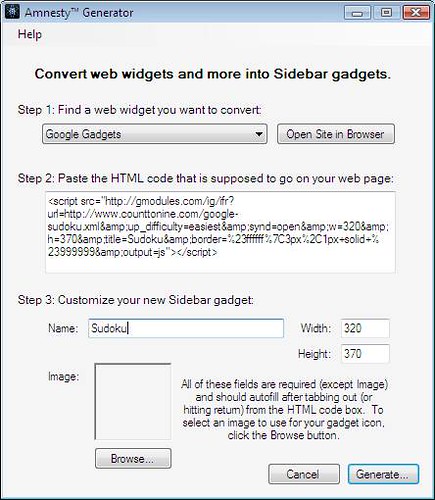
Hình 9
- Step 1: Hiện tại Amnesty Generator hỗ trợ chuyển đổi các ứng dụng web từ các trang web Google Gadgets, PicGames, Spring Widgets, Grazr, YouTube. Bạn chọn trang web cung cấp ứng dụng tại hộp chọn rồi nhấn nút Open Site in Browser để mở trang web.
- Step 2: Tại bước này bạn cần xác định đoạn mã liên kết đến ứng dụng muốn chuyển đổi và paste vào ô trống trong step 2. Đối với mỗi trang web, cách lấy đoạn mã này có khác nhau, nhưng cũng không mấy phức tạp và được hướng dẫn đầy đủ trên trang web. Bạn cũng có thể vào menu Help\ Amnesty Generator Help để xem hướng dẫn về cách lấy nội dung đoạn mã (nội dung hướng dẫn này sẽ thay đổi theo trang web đã chọn ở step 1).
- Step 3: Bạn nhấn chuột tại ô Name, điền vào tên của gadget (tên này do bạn tự đặt). Ô Width và Height cho biết độ lớn của cửa sổ gadget. Bạn nhấn nút Browse dưới ô Image để xác định hình ảnh đại diện cho gadget (xuất hiện trong danh sách gadget).
Cuối cùng, bạn nhấn nút Generate để tiến hành chuyển đổi ứng dụng thành gadget. Gadget mới này được đưa vào danh sách gadget trong Gadget Gallery, bạn thêm chúng vào Windows Sidebar theo cách thông thường.
Ngô Bảo KhoaThế giới @ 158 (ra ngày 22/3/2007)

Không có nhận xét nào:
Đăng nhận xét